Partager des albums photo à l’aide d’iCloud pour Windows
Grâce à Albums partagés dans iCloud, vous pouvez partager des photos et des vidéos avec des personnes abonnées, qui peuvent ensuite afficher, aimer, commenter et télécharger vos photos et vos vidéos. Ces dernières sont également en mesure d’ajouter leurs propres photos et vidéos à votre album.
Créer un album partagé
Sur votre ordinateur Windows, ouvrez Albums partagés.
Cliquez sur « Nouvel album partagé » dans la barre d’outils.
Nommez votre nouvel album partagé et invitez des personnes à s’y abonner en entrant leur adresse courriel.
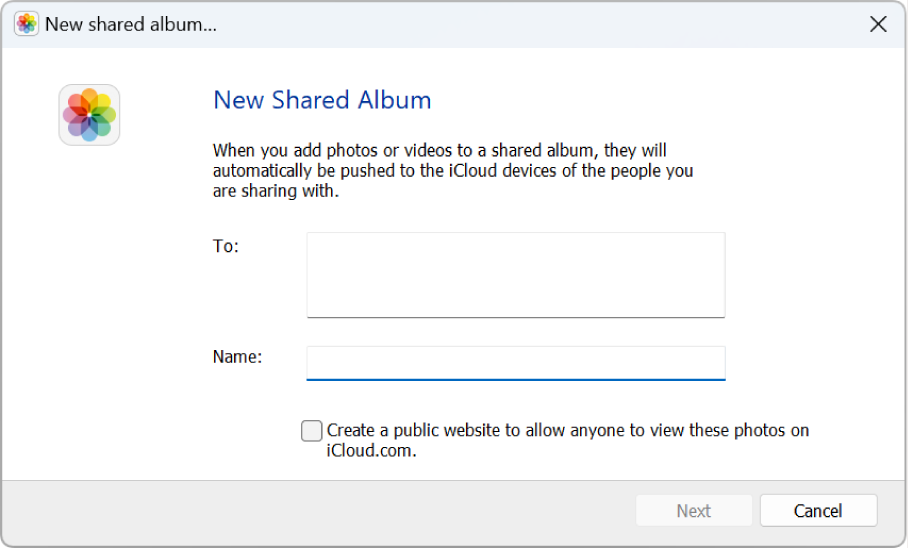
Pour créer un album public que toute personne disposant du lien peut consulter, cochez la case « Créer un site Web public pour permettre à quiconque de voir ces photos sur iCloud.com ».
Ne cochez pas cette case si vous voulez que seules les personnes invitées puissent voir l’album.
Cliquez sur Suivant, puis faites glisser les photos ou les vidéos dans la zone de dialogue qui s’affiche, ou cliquez sur « Choisir des photos ou des vidéos », puis suivez les instructions à l’écran.
Cliquez sur Terminé.
Les personnes que vous invitez reçoivent un courriel et une notification leur demandant de se joindre ou de s’abonner à votre album partagé.
Gérer les abonnés ou les options de partage
Vous pouvez gérer les abonnés et les options de partage des albums partagés que vous possédez.
Sur votre ordinateur Windows, ouvrez Albums partagés.
Double-cliquez sur l’album partagé que vous souhaitez gérer, puis cliquez sur Options dans la barre d’outils.
Effectuez l’une des opérations suivantes :
Ajouter une personne abonnée : Tapez une adresse courriel, puis cliquez sur Ajouter ou appuyez sur la touche Entrée de votre clavier.
Retirer un abonné : sélectionnez un abonné, puis cliquez sur Supprimer.
Renvoyer des invitations pour des albums partagés : sélectionnez un abonné, puis cliquez sur « Renvoyer l’invitation ».
Modifier les droits de publication : activez ou désactivez l’option « Autoriser les abonnés à ajouter des photos et des vidéos à cet album partagé ».
Modifier le réglage relatif au site Web public : activez ou désactivez l’option « Créer un site Web public pour permettre à quiconque de voir ces photos sur iCloud.com ». Une fois cochée, cette option permet à toute personne disposant du lien de voir l’album.
Cliquez sur Terminé pour enregistrer vos modifications.
Si vous n’êtes pas propriétaire d’un album partagé, vous ne pouvez pas gérer les abonnés ou les options de partage, mais vous pouvez voir qui s’abonne à l’album. Accédez à l’album partagé, puis cliquez sur Info dans la barre d’outils.
Voir le lien associé à un album partagé public
Lorsque vous activez l’option « Créer un site Web public pour permettre à quiconque de voir ces photos sur iCloud.com », toute personne disposant du lien associé à l’album peut voir les photos.
Sur votre ordinateur Windows, ouvrez Albums partagés.
Double-cliquez sur l’album partagé dont vous voulez obtenir le lien, puis cliquez sur Info dans la barre d’outils.
Le lien se trouve sous la liste des abonnés. Si vous ne voyez aucun lien, cela signifie que l’album n’est pas public.